Thoạt nhìn, ứng dụng Photos trên Windows 11 có vẻ chỉ là một trình xem ảnh cơ bản. Tuy nhiên, đằng sau giao diện quen thuộc là một kho tàng các tính năng mạnh mẽ, vượt xa những công cụ thiết yếu thông thường. Trong khi một số tính năng đã khá phổ biến, nhiều khả năng khác lại được ẩn mình, chờ đợi người dùng khám phá và tận dụng. Bài viết này của Thủ Thuật Mới sẽ giúp bạn vén màn bí mật, tối ưu hóa trải nghiệm chỉnh sửa ảnh ngay trên máy tính Windows 11 của mình.
6 Tính năng mạnh mẽ ẩn giấu trong ứng dụng Photos của Windows 11
Ứng dụng Photos không ngừng được Microsoft cải tiến, tích hợp thêm nhiều công cụ hiện đại, đặc biệt là các tính năng hỗ trợ bởi trí tuệ nhân tạo (AI). Đây là những thay đổi đáng kể, giúp người dùng thực hiện các thao tác chỉnh sửa phức tạp mà không cần đến phần mềm bên thứ ba. Dưới đây là 6 tính năng nổi bật mà bạn có thể chưa biết.
1. Thay đổi kích thước ảnh dễ dàng
Việc thay đổi kích thước ảnh là một nhu cầu phổ biến, dù là để chia sẻ dễ dàng hơn qua email hay để tối ưu hóa hình ảnh cho website. May mắn thay, bạn không cần phải tìm đến các ứng dụng chỉnh sửa ảnh của bên thứ ba hay công cụ trực tuyến. Ứng dụng Photos trên Windows 11 đã tích hợp sẵn tính năng thay đổi kích thước hình ảnh một cách tiện lợi.
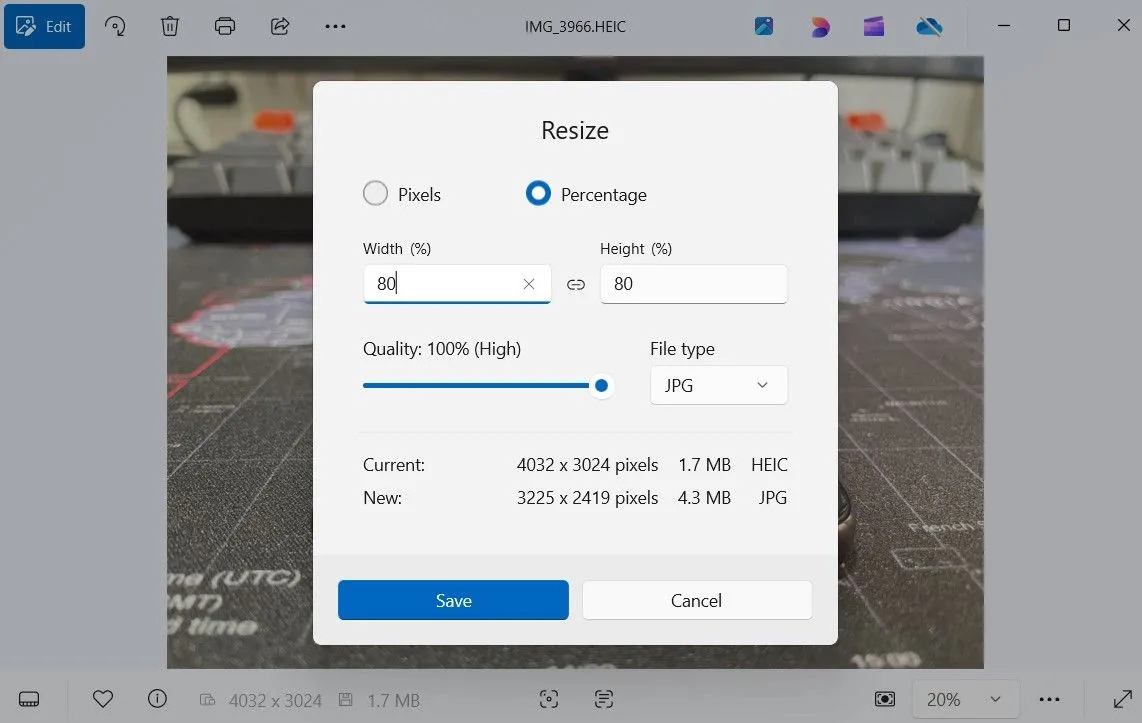 Hộp thoại thay đổi kích thước ảnh trong ứng dụng Photos Windows 11
Hộp thoại thay đổi kích thước ảnh trong ứng dụng Photos Windows 11
Sau khi mở một hình ảnh trong ứng dụng Photos, bạn chỉ cần nhấp vào biểu tượng menu ba chấm ở góc trên bên trái và chọn Resize image (Thay đổi kích thước ảnh). Từ đây, bạn sẽ có hai tùy chọn: thay đổi kích thước theo tỷ lệ phần trăm của ảnh gốc hoặc tự đặt kích thước theo pixel. Đơn giản là nhập chiều rộng và chiều cao mong muốn, sau đó nhấp vào Save (Lưu).
2. Quét văn bản từ hình ảnh (OCR)
Một tính năng khác của ứng dụng Photos dễ bị bỏ qua là công cụ Nhận dạng Ký tự Quang học (OCR). Tính năng này cho phép bạn trích xuất văn bản in hoặc thậm chí chữ viết tay từ hình ảnh, ảnh chụp màn hình hoặc tài liệu được quét, và chuyển đổi chúng thành bản sao kỹ thuật số. Đây là một công cụ cực kỳ hữu ích cho công việc và học tập.
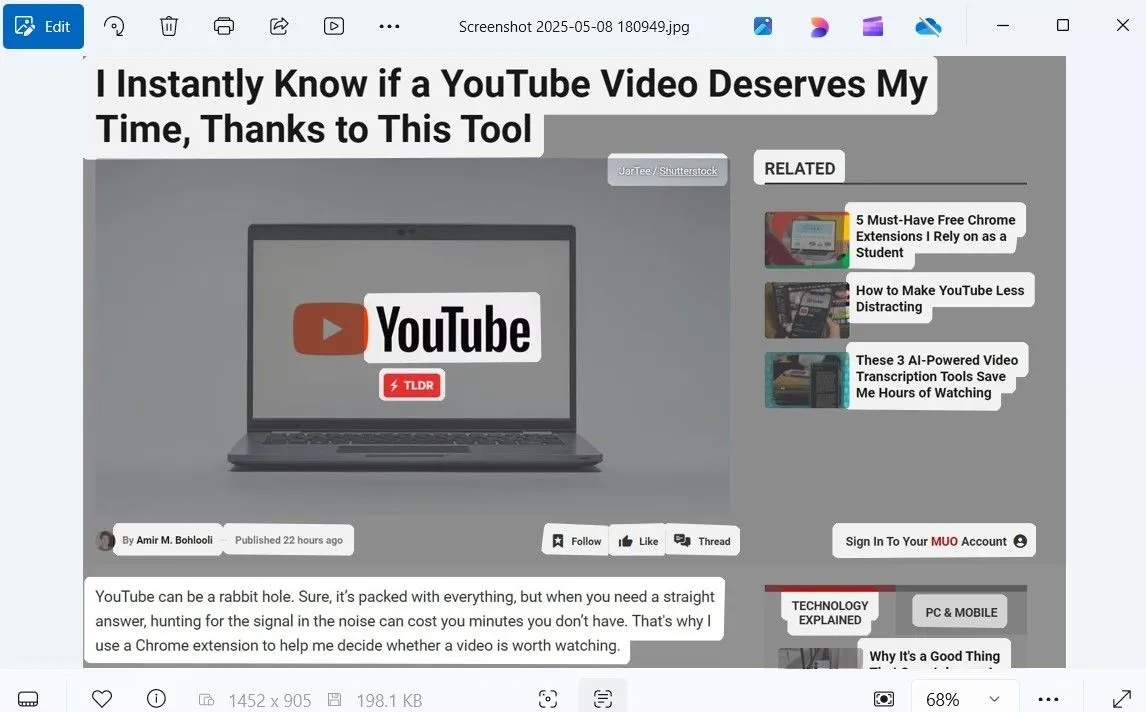 Tùy chọn quét văn bản từ hình ảnh trong ứng dụng Photos Windows 11
Tùy chọn quét văn bản từ hình ảnh trong ứng dụng Photos Windows 11
Để sử dụng, bạn chỉ cần mở hình ảnh trong ứng dụng Photos và nhấp vào biểu tượng Scan Text (Quét văn bản) ở phía dưới. Khi ứng dụng nhận diện được văn bản trong ảnh, nhấn tổ hợp phím Ctrl + A để chọn tất cả, sau đó nhấn Ctrl + C để sao chép. Ngoài ra, bạn cũng có thể dùng chuột để chọn một phần văn bản cụ thể, tương tự như cách bạn chọn văn bản trên một trang web.
Sau khi văn bản được sao chép, bạn có thể dán nó vào tài liệu, email, ghi chú hoặc bất kỳ trường văn bản nào. Tính năng này giúp tiết kiệm rất nhiều thời gian khi số hóa ghi chú viết tay, trích dẫn từ sách, hoặc sao chép địa chỉ từ một tờ rơi.
3. Tính năng Super Resolution: Nâng cấp ảnh bằng AI
Microsoft gần đây đã giới thiệu một số công cụ mạnh mẽ được hỗ trợ bởi AI trong ứng dụng Photos của Windows, và một trong những tính năng nổi bật nhất là Super Resolution. Công cụ này sử dụng trí tuệ nhân tạo để nâng cấp hình ảnh lên tới 8 lần kích thước gốc, mở ra những khả năng mới trong việc xử lý ảnh độ phân giải thấp.
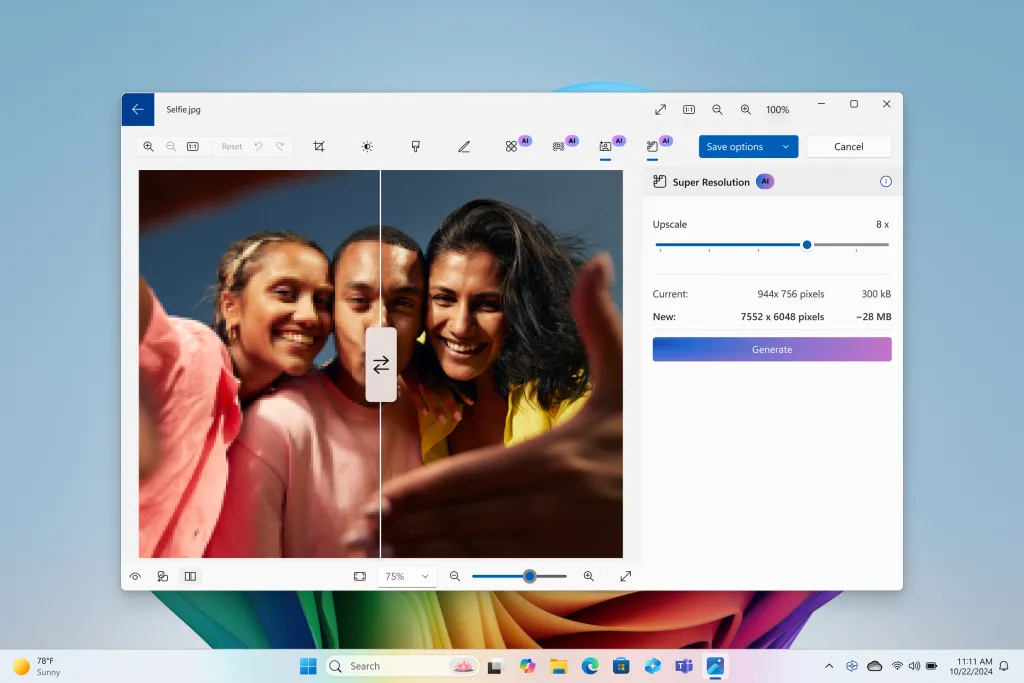 Công cụ Super Resolution trong Microsoft Photos nâng cao chất lượng ảnh chụp selfie của ba người bạn
Công cụ Super Resolution trong Microsoft Photos nâng cao chất lượng ảnh chụp selfie của ba người bạn
Điều làm cho Super Resolution trở nên độc đáo là khả năng tăng cường độ sắc nét và chi tiết của hình ảnh mà không làm giảm chất lượng như các phương pháp phóng to truyền thống. Để sử dụng, bạn cần vào chế độ chỉnh sửa trong ứng dụng Photos. Tại đó, bạn sẽ thấy một thanh trượt Scale (Tỷ lệ) cho phép điều chỉnh mức độ nâng cao. Sau khi xử lý, bạn sẽ thấy một so sánh song song giữa ảnh gốc và ảnh đã được nâng cấp.
Tuy nhiên, cần lưu ý rằng Super Resolution hiện chỉ độc quyền cho các thiết bị Copilot+ PC, vì tính năng này dựa vào Đơn vị Xử lý Thần kinh (NPU) có trong các hệ thống mới này. Nếu bạn không thấy tính năng này trong ứng dụng Photos của mình, rất có thể phần cứng của bạn không tương thích.
4. Làm mờ, xóa hoặc thay thế nền ảnh
Trước đây, ứng dụng Photos trên Windows chỉ cung cấp các tùy chọn chỉnh sửa cơ bản như cắt, xoay, bộ lọc và đánh dấu. Tuy nhiên, điều đó đã không còn đúng nữa. Giờ đây, bạn có thể sử dụng ứng dụng Photos để làm mờ, xóa hoặc thậm chí thay thế nền ảnh chỉ với vài cú nhấp chuột, biến những bức ảnh đơn giản thành tác phẩm chuyên nghiệp.
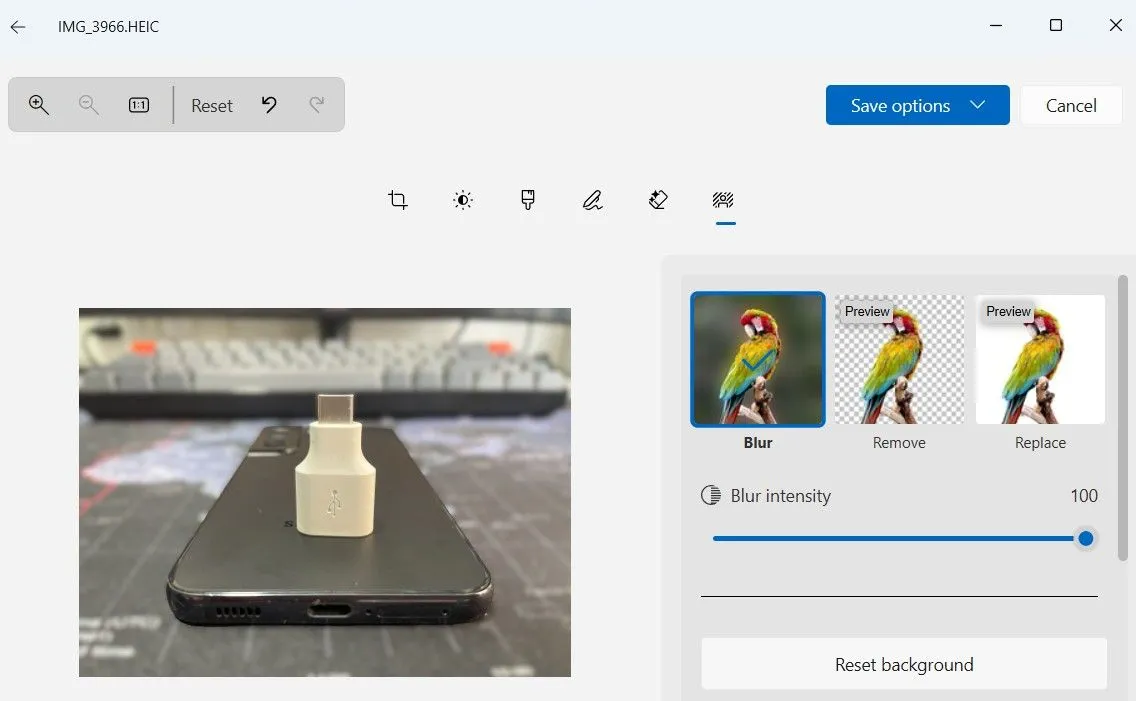 Tính năng xóa nền ảnh trong ứng dụng Photos Windows 11
Tính năng xóa nền ảnh trong ứng dụng Photos Windows 11
Sau khi mở một bức ảnh trong ứng dụng Photos và vào chế độ Edit (Chỉnh sửa), hãy chuyển đến tab Background (Nền). Ứng dụng sẽ sử dụng AI để tự động tách chủ thể khỏi nền. Từ đó, bạn có thể chọn Blur (Làm mờ), Remove (Xóa) hoặc Replace (Thay thế) nền, tùy thuộc vào mục đích của bạn.
Tính năng này cực kỳ hữu ích khi bạn muốn thêm hiệu ứng ảnh chân dung (bokeh) hoặc thay thế nền bằng một cảnh hoàn toàn khác, tạo ra những bức ảnh độc đáo và ấn tượng.
5. Generative Erase: Xóa vật thể không mong muốn bằng AI
Nếu bạn không cần thay đổi toàn bộ nền mà chỉ muốn xóa một vật thể hoặc người cụ thể, ứng dụng Photos trên Windows 11 cũng tích hợp tính năng Generative Erase. Tương tự như Photo Cleanup trên iOS hoặc Magic Eraser trên Android, công cụ này sử dụng AI để giúp bạn dễ dàng dọn dẹp hình ảnh, loại bỏ những chi tiết gây xao nhãng.
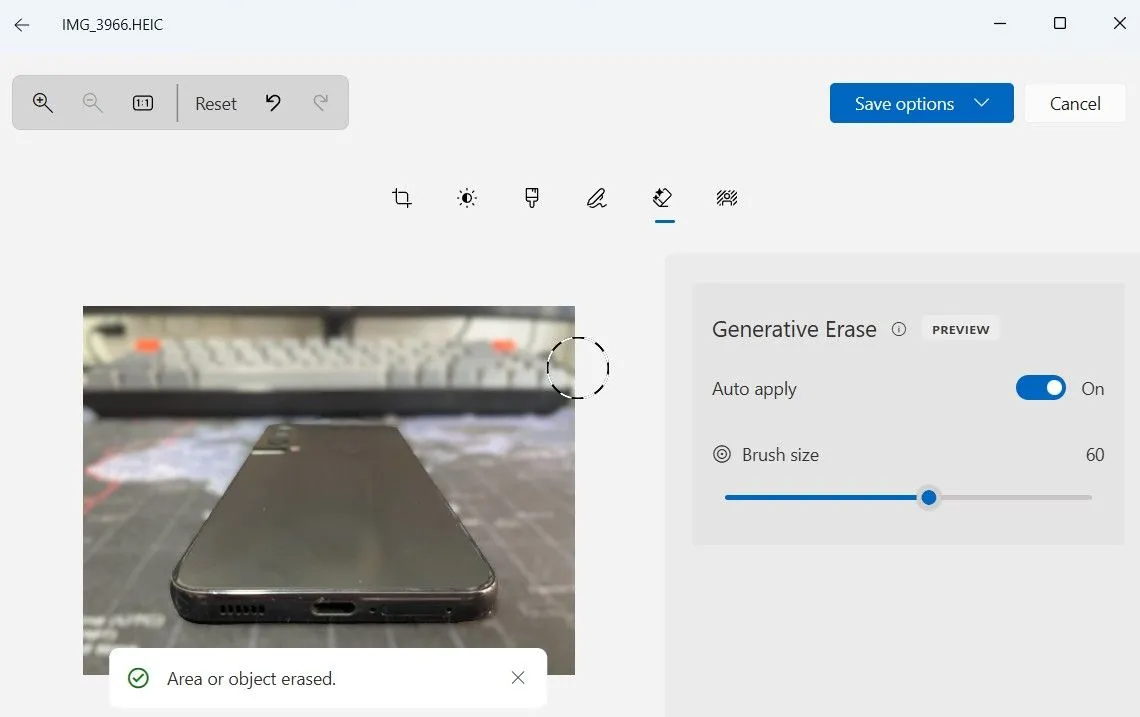 Công cụ Generative Erase để xóa vật thể không mong muốn trong ứng dụng Photos Windows 11
Công cụ Generative Erase để xóa vật thể không mong muốn trong ứng dụng Photos Windows 11
Để sử dụng, hãy mở một bức ảnh trong ứng dụng Photos, chuyển sang chế độ chỉnh sửa và điều hướng đến tab Erase (Xóa). Từ đó, bạn chỉ cần dùng cọ quét qua vật thể hoặc người mà bạn muốn loại bỏ. Ứng dụng sẽ phân tích các pixel xung quanh và sử dụng AI để điền vào khu vực đã xóa một cách tự nhiên.
Tất nhiên, công cụ này không phải là hoàn hảo tuyệt đối, vì vậy đôi khi bạn có thể không nhận được kết quả như ý, nhưng trong hầu hết các trường hợp, nó vẫn hoàn thành tốt công việc.
6. Đồng bộ hóa ảnh iCloud và OneDrive
Ứng dụng Windows 11 Photos không chỉ dùng để xem ảnh và video được lưu trữ trên PC của bạn. Bạn còn có thể sử dụng nó để truy cập và quản lý các phương tiện lưu trữ trên đám mây của mình. Điều tuyệt vời là nó không chỉ giới hạn ở OneDrive của Microsoft mà còn hỗ trợ cả iCloud Photos của Apple, mang lại sự tiện lợi tối đa cho người dùng đa hệ sinh thái.
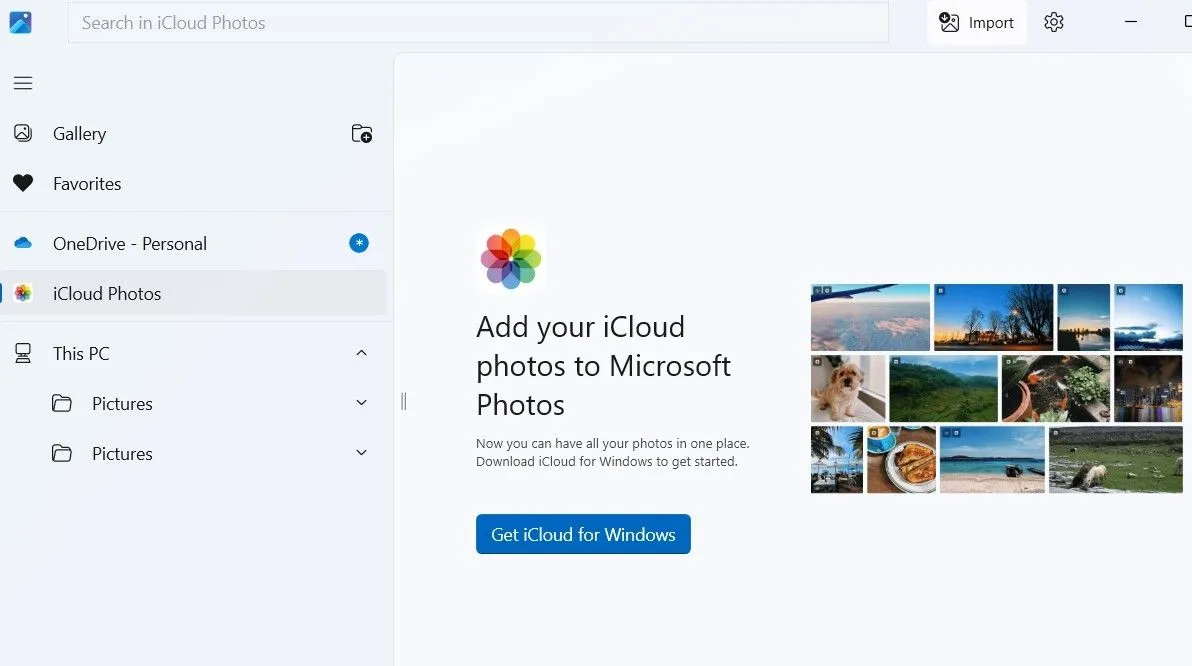 Tích hợp iCloud và OneDrive trong ứng dụng Photos Windows 11
Tích hợp iCloud và OneDrive trong ứng dụng Photos Windows 11
Nếu bạn sử dụng OneDrive, bạn chỉ cần mở ứng dụng Photos và đăng nhập vào tài khoản của mình. Để đồng bộ iCloud Photos, bạn sẽ cần cài đặt ứng dụng iCloud từ Microsoft Store và đăng nhập vào tài khoản của mình. Sau khi kết nối, ảnh và video trên đám mây của bạn sẽ xuất hiện trong một phần riêng biệt trong ứng dụng Photos, giúp bạn quản lý toàn bộ bộ sưu tập ảnh từ một nơi duy nhất.
Kết luận
Từ một trình xem ảnh đơn giản ban đầu trên Windows 10, ứng dụng Photos của Windows 11 đã trải qua một quá trình lột xác đáng kể, được Microsoft nâng cấp và bổ sung nhiều tính năng vượt trội theo thời gian. Với những công cụ mạnh mẽ như thay đổi kích thước, quét văn bản OCR, nâng cấp ảnh bằng AI Super Resolution, chỉnh sửa nền ảnh, xóa vật thể bằng Generative Erase và khả năng đồng bộ với iCloud/OneDrive, ứng dụng Photos đã thực sự trở thành một công cụ chỉnh sửa ảnh đa năng. Điều này không chỉ giúp người dùng tận dụng tối đa sức mạnh của Windows 11 mà còn giảm thiểu đáng kể nhu cầu tìm kiếm và cài đặt các phần mềm chỉnh sửa ảnh chuyên nghiệp của bên thứ ba trên PC.
Hãy thử khám phá và tận dụng các tính năng này để nâng cao trải nghiệm quản lý và chỉnh sửa ảnh của bạn. Bạn nghĩ sao về những cải tiến này của ứng dụng Photos trên Windows 11? Hãy chia sẻ ý kiến của bạn trong phần bình luận bên dưới và đừng quên theo dõi Thủ Thuật Mới để cập nhật thêm nhiều mẹo công nghệ hữu ích khác!


